O que é o Acompanhamento Especial?
O Acompanhamento Especial (AE) possibilita que as unidades e seus membros mantenham um processo marcado durante toda a tramitação pelas unidades, para um acompanhamento do trâmite e das atualizações deste processo, mesmo quando ele não se encontra na unidade.
O Acompanhamento Especial evita que o interessado no processo precise fazer busca do processo pelo formulário de Pesquisa. Além disso, permite a organização por Grupos criados pela própria unidade.
Essa categorização em grupos do Acompanhamento Especial é visível somente para a unidade que a criou.
O Acompanhamento Especial é diferente dos marcadores, pois o marcador só permite acompanhar os processos que estão abertos na própria unidade, enquanto o Acompanhamento Especial permite acompanhar o processo quando ele está concluído na unidade e tramitando em outras unidades.
A partir da versão 4.0, foram adicionadas as seguintes funcionalidades:
É possível incluir processos restritos em Acompanhamento Especial.
É possível incluir processos sigilosos em Acompanhamento Especial .
É possível incluir um único processo em mais de um grupo de Acompanhamento Especial.
É possível incluir vários processos em lote no Acompanhamento Especial, a partir da tela de Controle de Processos.
Como usar o AE?
Há várias formas de usar o Acompanhamento Especial:
- Atribuir o Acompanhamento Especial a um processo específico a partir da tela de Controle de Processos;
- Atribuir o Acompanhamento Especial a um processo específico de dentro do próprio processo;
- Fazer o Acompanhamento Especial de um processo em tramitação;
- Definir grupos de Acompanhamento Especial;
- Atribuir grupos de Acompanhamento Especial definidos pela Unidade.
Vamos ver cada uma das formas.
Atribuir AE a partir do Controle de Processos
Para usar o Acompanhamento Especial de um processo, faça o seguinte:
- Clique na caixa de verificação do processo que deseja acompanhar na tela de Controle de Processos;
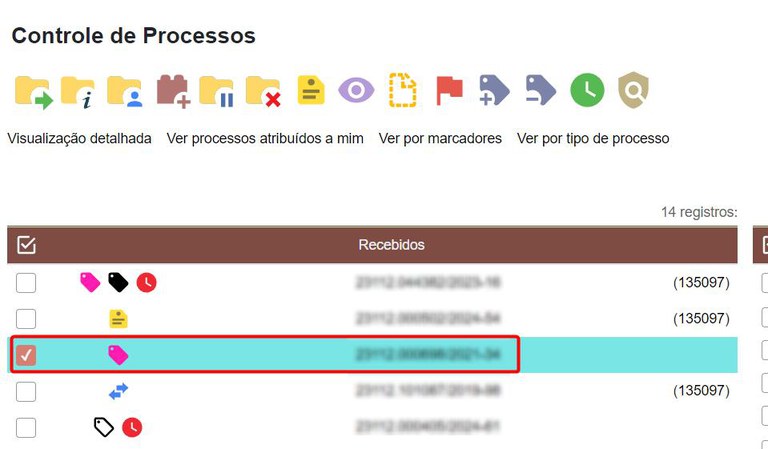
- Você também pode selecionar vários processos de uma só vez para Acompanhamento Especial;
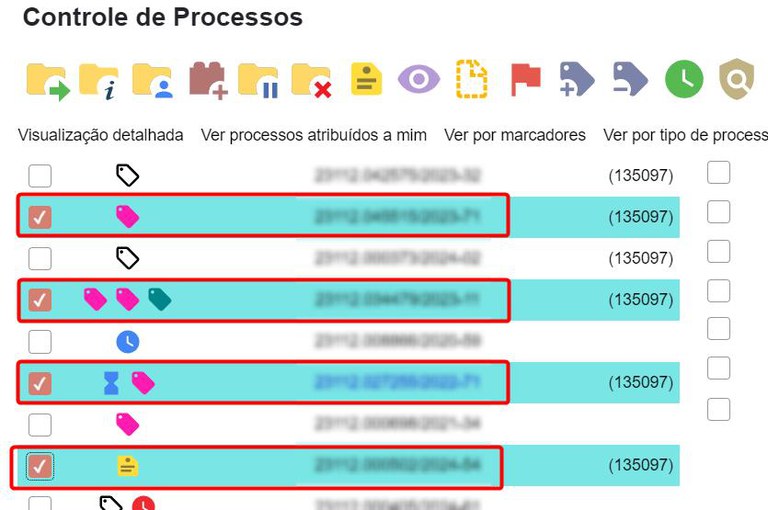
- Clique no ícone
“Acompanhamento Especial”;
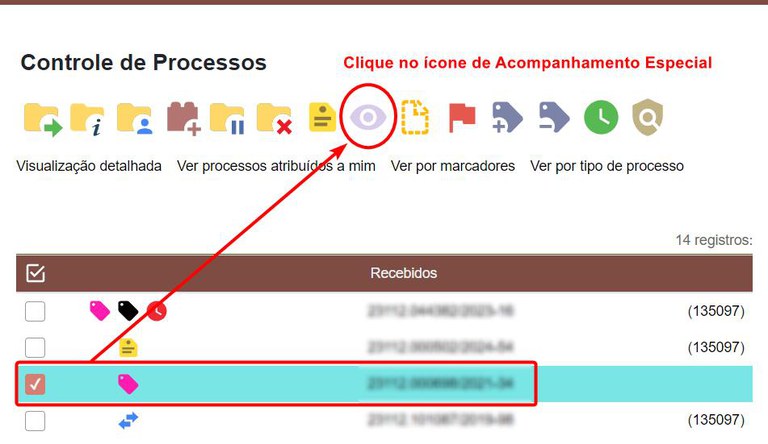
- Adicione o grupo de acompanhamento desejado ou crie um novo grupo de acompanhamento; se não houver grupos definidos ainda, você pode adicionar sem selecionar um grupo;
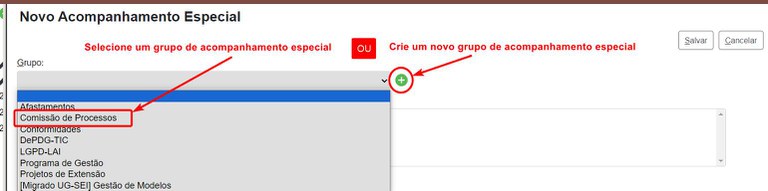
- Se necessário, digite as observações sobre o acompanhamento do processo;
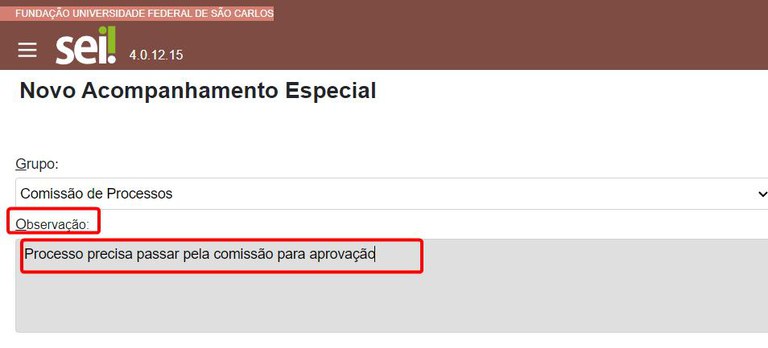
- Atenção: o campo de observação não pode ter tamanho superior a 500 caracteres!
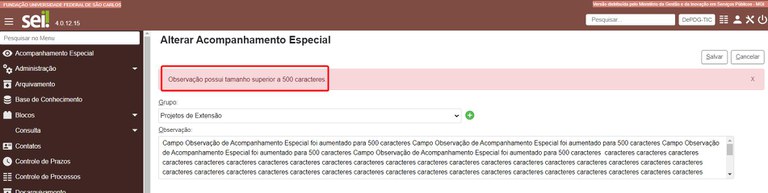
- Salve o acompanhamento;
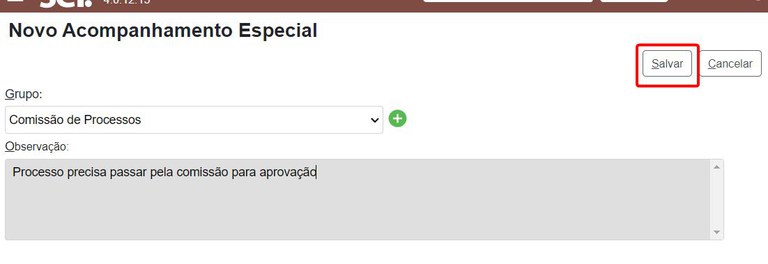
- Para confirmar se o processo consta no Acompanhamento Especial, há duas formas de se fazer:
- Confirmar o Acompanhamento Especial no próprio processo;
- Confirmar o Acompanhamento Especial no menu de Acompanhamento Especial.
Atribuir AE dentro do processo
Para confirmar se o processo consta no Acompanhamento Especial, faça o seguinte:
- Entre no processo em questão;
- Clique sobre o número do processo;

- Localize o ícone
“Acompanhamento Especial”;

- Clique no ícone
para atribuir o Acompanhamento Especial;
- Preencha os campos “Grupo” e “Observação”;

- Salve o Acompanhamento Especial;

- Certifique-se de que aparece, ao lado do número do processo, um ícone
indicando que o processo está sob Acompanhamento Especial
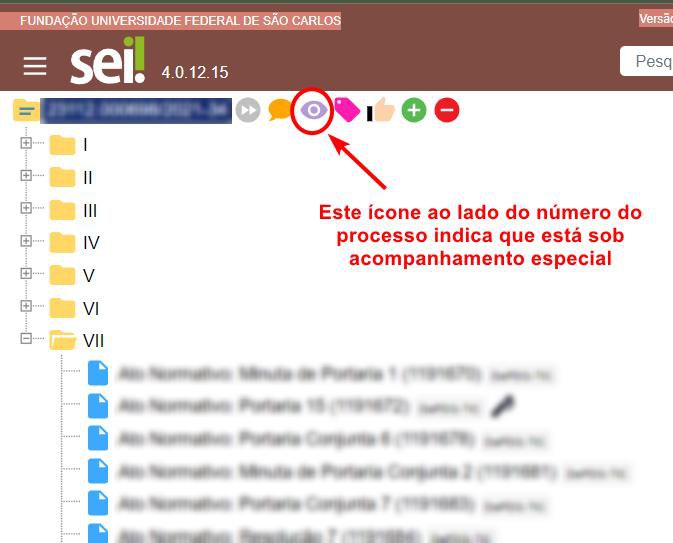
Confirmar o AE no próprio processo
Para confirmar se o processo consta no Acompanhamento Especial, dentro do próprio processo, faça o seguinte:
- Entre no processo em questão;
- Verifique se há um ícone como este
, logo ao lado do número do processo;
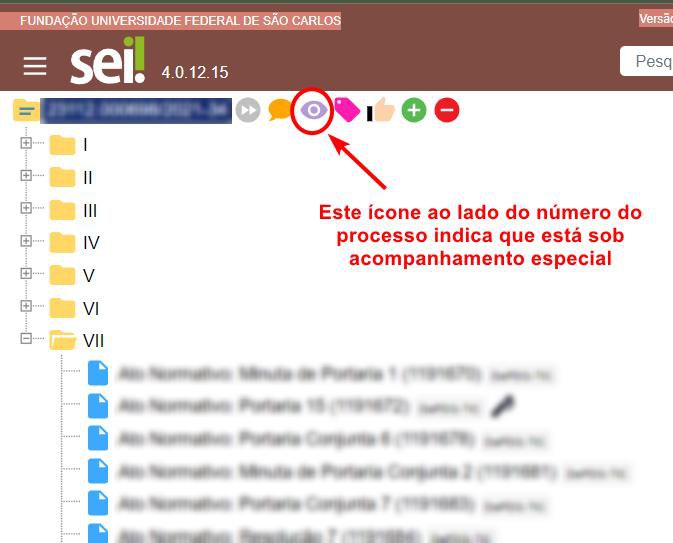
- Este ícone
, ao lado do número do processo, indica que está sob Acompanhamento Especial.
Confirmar o AE no menu de AE
Para confirmar se o processo consta no Acompanhamento Especial, faça o seguinte:
- No menu lateral, localize “Acompanhamento Especial”;
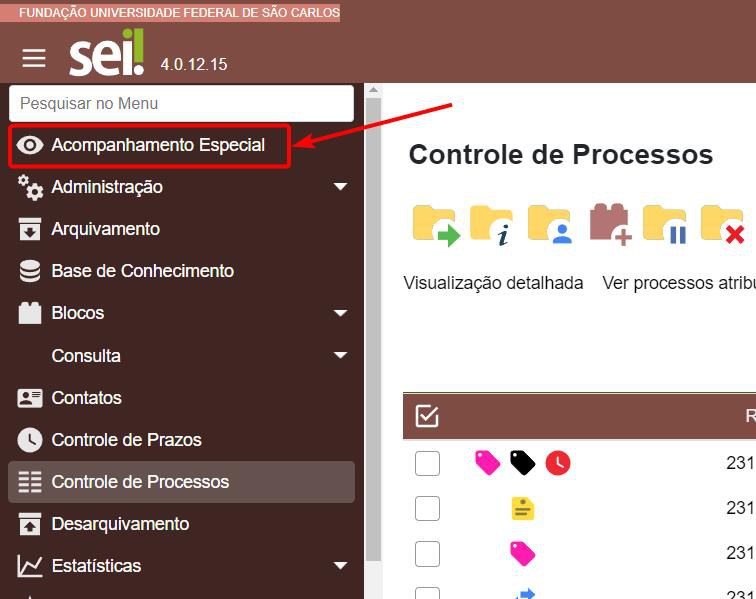
- Na lista de acompanhamentos especiais, você poderá encontrar o processo que acabou de registrar;
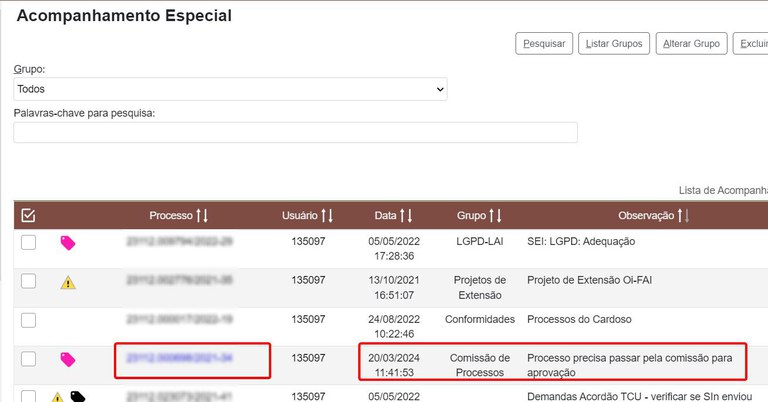
- Dados como o número do processo, a data de registro no Acompanhamento Especial, o grupo e as observações podem ajudar a confirmar que o processo foi registrado.
Fazer o AE de um processo
- No menu lateral, localize “Acompanhamento Especial”,
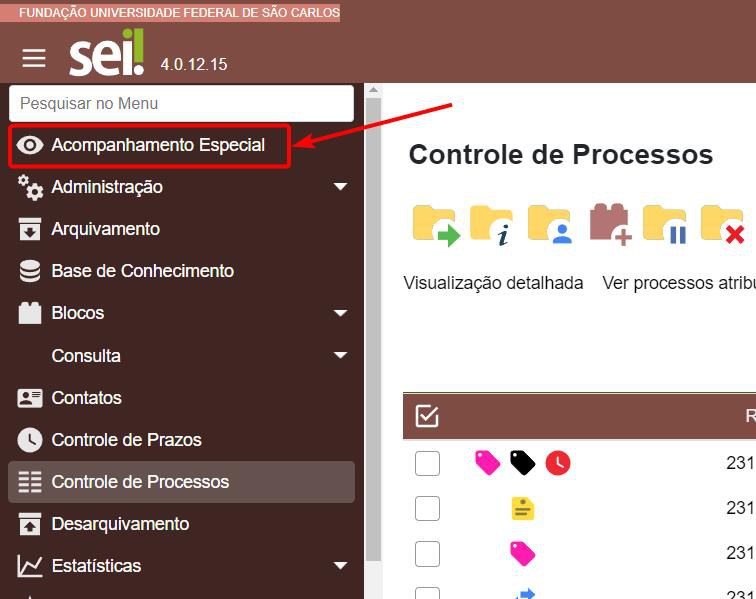
- Clique sobre o número do processo desejado, para abrir em nova aba/janela;
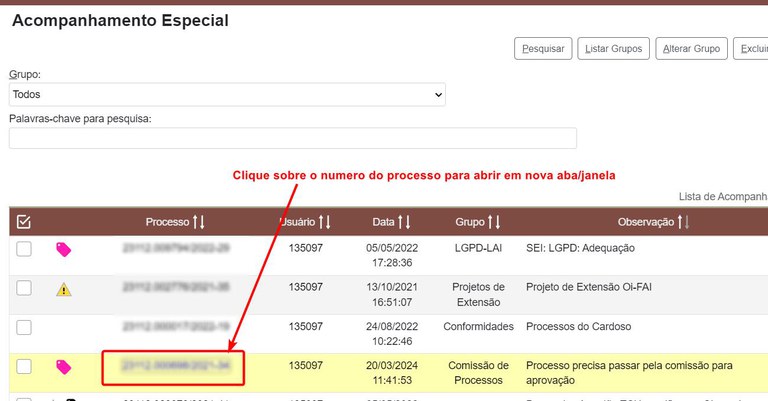
- No processo aberto, você pode verificar o andamento, clicando sobre “Consultar Andamento”;
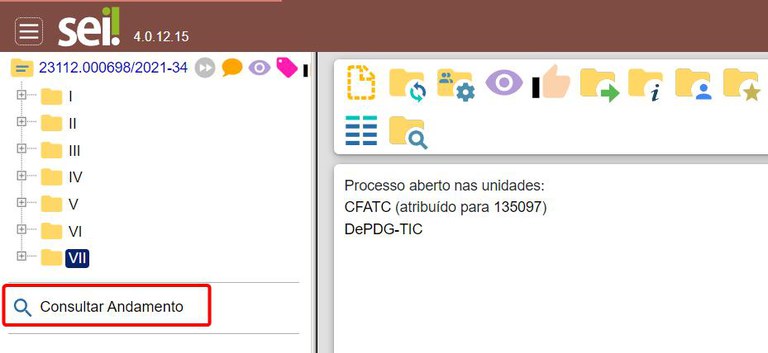
- Você pode verificar as unidades onde o processo se encontra aberto;
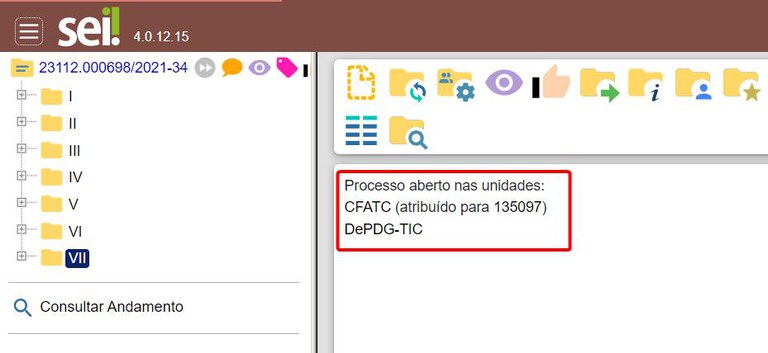
- Você pode verificar os documentos que já foram adicionados e assinados ou que estão sendo adicionados, mas ainda não foram assinados, o que ajudará a entender em que etapa se encontra a tramitação do processo.
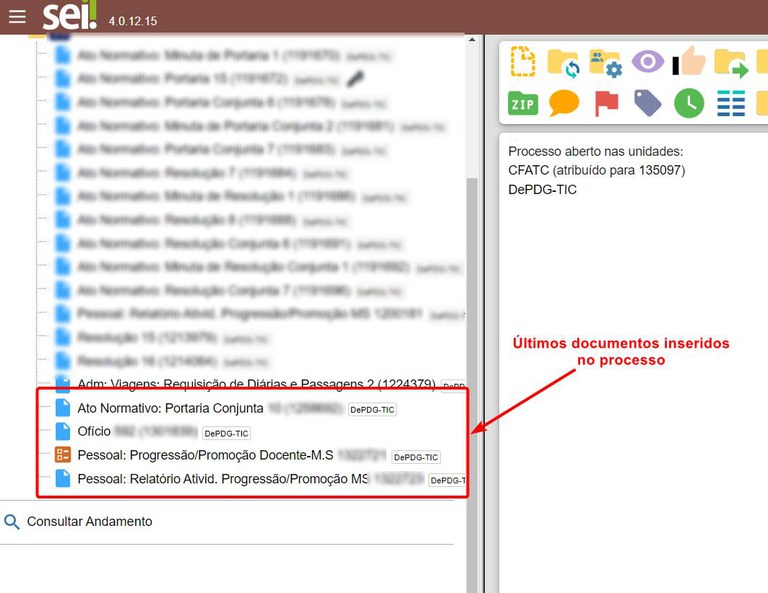
Pesquisar processo por palavra-chave no AE
- Para pesquisar processos em Acompanhamento Especial, basta digitar a palavra-chave desejada no campo de pesquisa, a qual será pesquisada em qualquer campo: processo, usuário, data, grupo e observações;
- Digite a palavra-chave desejada. Por exemplo: “2021”;
- Observe os resultados da pesquisa, onde aparece a palavra-chave pesquisada.
Definir grupos de AE
Antes de definir os processos que serão acompanhados, é muito importante que os membros da unidade se reúnam para definir grupos de Acompanhamento Especial que possam ser úteis a todos, assim como definir um formato específico de grupo para membros individuais.
Exemplo administrativo de grupos de AE
Por exemplo, supondo que somos uma unidade administrativa responsável pela contratação de serviços do órgão. Que processos poderiam ser de interesse dessa unidade? Provavelmente processos relacionados a contratos, certo?
Então, supondo que existam fluxos para os contratos e os processos de contratos devam passar pelas seguintes unidades:
- pela licitação ou dispensa;
- pela unidade de elaboração de contratos;
- pelo departamento jurídico para verificar se o contrato está dentro da legalidade;
- pelo setor de inclusão de contratos no sistema do governo;
- pelas assinaturas do contratado e do contratante;
- pela publicação no diário oficial;
- pela publicação no Boletim do SEI.
Considerando este fluxo, a unidade de contratação pode ter interesse em construir grupos para acompanhar o processo em cada uma dessas etapas, por exemplo:
- Fase de Licitação;
- Elaboração do Contrato;
- Análise Jurídica;
- Inclusão SICAF;
- Assinaturas;
- Publicação DOU;
- Publicação Boletim SEI.
Com esses grupos, aqueles que estão monitorando o andamento do contrato poderão acompanhar e modificar os grupos a cada passo do processo, com controle de tudo que está acontecendo com o processo, se não houve gargalos ou atrasos pelo caminho e poderá se comunicar com as unidades envolvidas onde o processo estiver a cada momento.
Exemplo acadêmico de grupos de AE
Vamos ver um outro exemplo de definição de grupos de Acompanhamento Especial para uma unidade acadêmica que cuida de processo seletivo para estagiários de graduação. Que processos essa unidade gostaria de acompanhar? Provavelmente processos relacionados a estágios de alunos de graduação.
Então, supondo que existam fluxos para os diferentes tipos de estágios e os processos de estágios devam passar por diferentes unidades:
- Estágios Obrigatórios
- Estudante faz a solicitação como usuário externo, gerando um processo de usuário externo e um processo de solicitação de estágio;
- Um professor se torna o responsável pela supervisão do estágio;
- O estágio é formalizado com uma empresa ou entidade;
- O seguro do estágio é formalizado;
- O estudante realiza o estágio;
- O estágio é contabilizado no sistema de gestão acadêmica.
- Estágios Não Obrigatórios
- Estudante faz a solicitação como usuário externo, gerando um processo de usuário externo e um processo de solicitação de estágio;
- Um professor se torna o responsável pela supervisão do estágio;
- O estágio é formalizado com uma empresa ou entidade;
- O seguro do estágio é formalizado;
- O estudante realiza o estágio.
Considerando estes fluxos, a unidade responsável pelos estágios pode ter interesse em construir grupos para acompanhar os processos em cada uma dessas etapas, por exemplo:
- Cadastro do Estudante;
- Supervisão do Estágio;
- Cadastro do Representante da Empresa;
- Seguro de Estágio;
- Realização do Estágio;
- Registro do Estágio no SIGA .
Exemplo individual de grupo
Considerando que os membros de uma unidade têm funções e interesses diferentes no acompanhamento de processos, também é possível que os membros da unidade se reúnam para definir grupos de Acompanhamento Especial para cada membro da equipe, de acordo com essas funções específicas.
Para garantir que o grupo de um membro não seja utilizado por outros membros de forma errônea, sugere-se que os grupos tenham o nome do membro da equipe que os utiliza no início ou no final.
Por exemplo:
- Cadastro de Estudante (Fulano de Tal);
- Estágio Obrigatório - Cicrano da Silva;
- Fulano de Tal: Requisições;
- Fulano de Tal: Atendimento ao Usuário;
- Beltrano de Oliveira: Jurídico.
Enfim, o importante é que todos da unidade utilizem os mesmos padrões para definir os seus próprios grupos individuais.
O uso da busca e da ordenação por campos de Acompanhamento Especial podem ser bastante úteis para localizar mais facilmente os grupos de Acompanhamento Especial, com os respectivos processos.
Outros exemplos de grupos de AE
Seguem alguns outros exemplos que podem ser úteis como reflexão para criar grupos de Acompanhamento Especial em sua unidade:
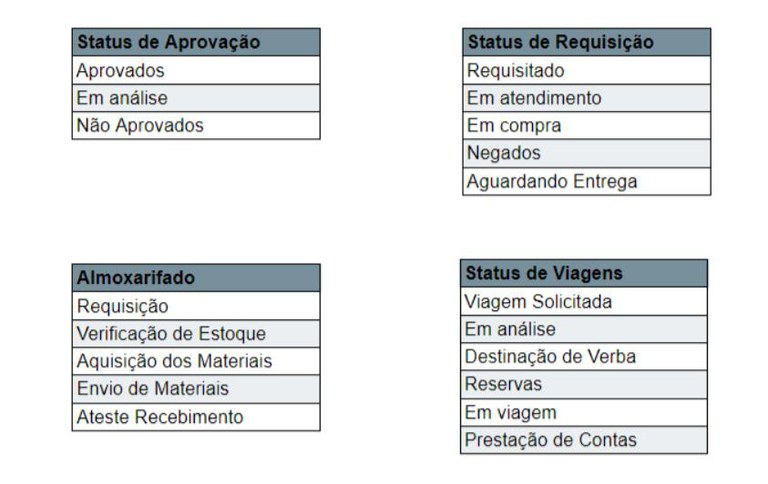
Para definir grupos de Acompanhamento Especial, faça o seguinte:
- No menu lateral, localize “Acompanhamento Especial”;
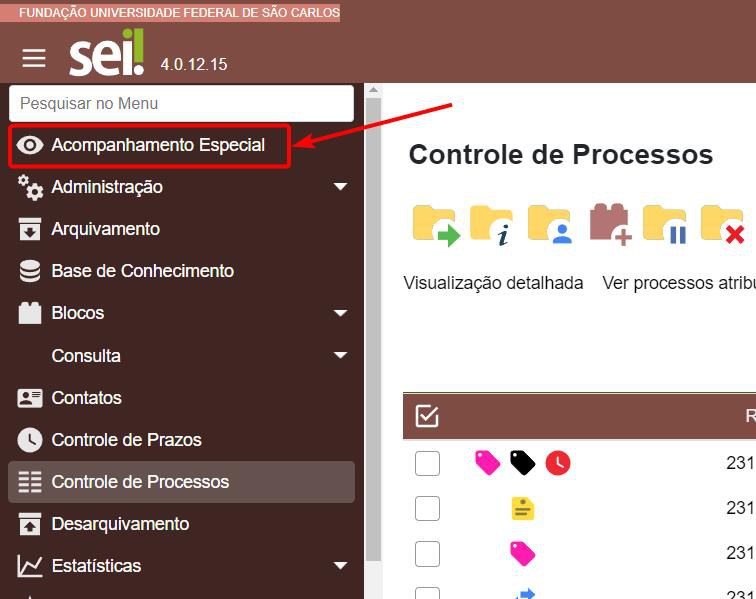
- Clique em “Listar Grupos”;
- Clique em “Novo” para adicionar novos grupos desejados, lembrando que o campo “Nome de Grupo” permite o máximo de 100 caracteres;
- Para atualizar os grupos existentes, clique no ícone de edição do grupo correspondente.
Atribuir grupos de AE
Antes de atribuir Grupos de Acompanhamento Especial, certifique-se de que os grupos tenham sido previamente definidos pelos membros da unidade, tanto os que são usados por todos da unidade, quanto os individuais. Isso pode ser feito por meio de reunião para definir os padrões que dizem respeito às funções e etapas de fluxos dos processos que são de responsabilidade da unidade.
Enfatizamos que um mesmo processo pode pertencer a mais de um grupo de Acompanhamento Especial, de modo que um mesmo processo pode fazer parte de um grupo definido para toda a unidade, e, ao mesmo tempo, fazer parte de um grupo individual, no qual há interesse apenas por um membro específico da equipe.
Para atribuir Grupos de Acompanhamento Especial, faça o seguinte:
- No menu lateral, localize “Acompanhamento Especial”;
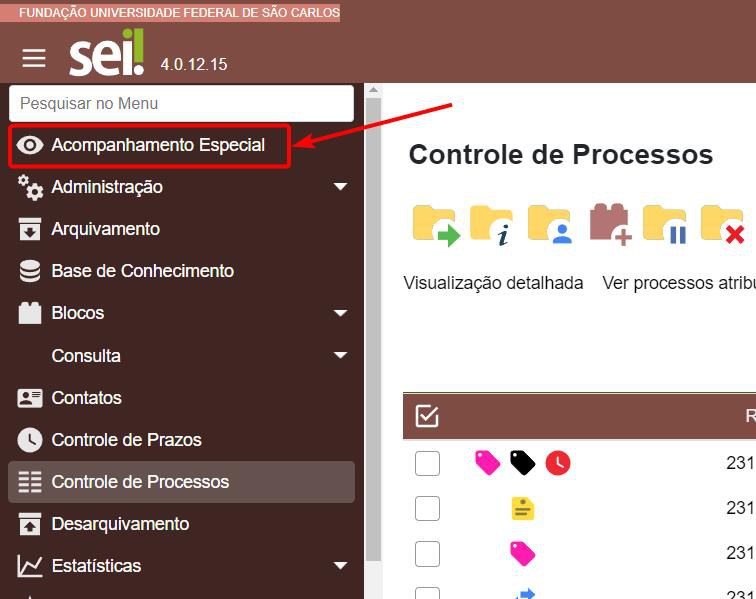
- Na tela do “Acompanhamento Especial”, verifique o processo a ser adicionado a um grupo de acompanhamento;
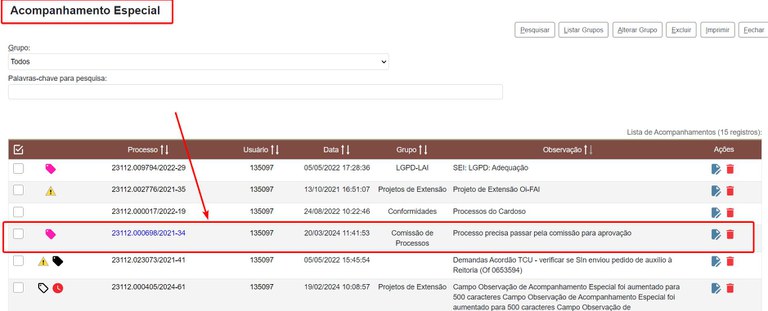
- Na linha do processo, clique no ícone de edição
;
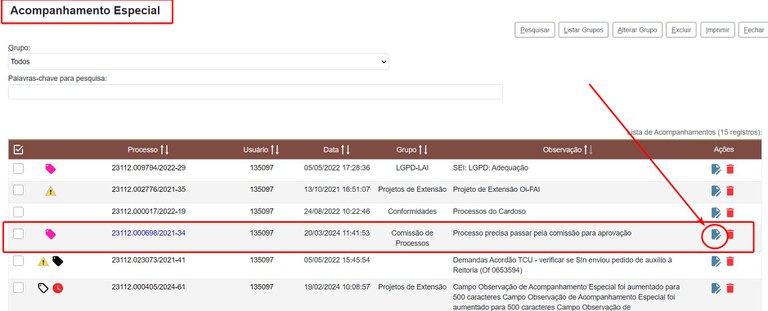
- Selecione o grupo ou crie um novo para selecionar;
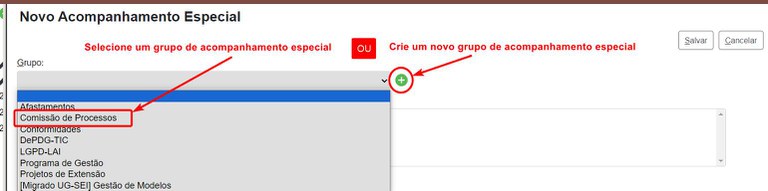
- Adicione o grupo e a observação, se necessário;
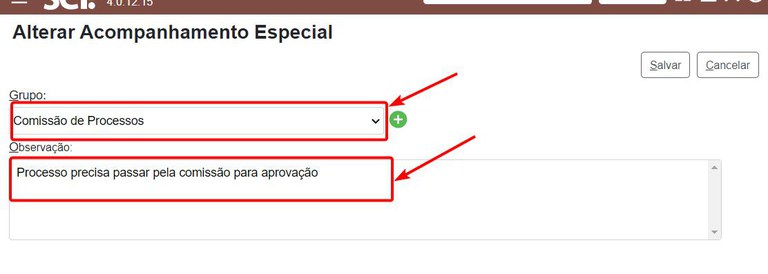
- Salve o acompanhamento.
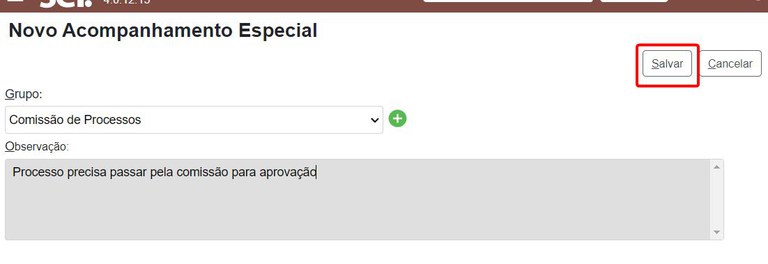
Selecionar processos de um grupo de AE
Para selecionar todos os processos de um grupo de Acompanhamento Especial, faça o seguinte:
- No menu lateral, localize “Acompanhamento Especial”;
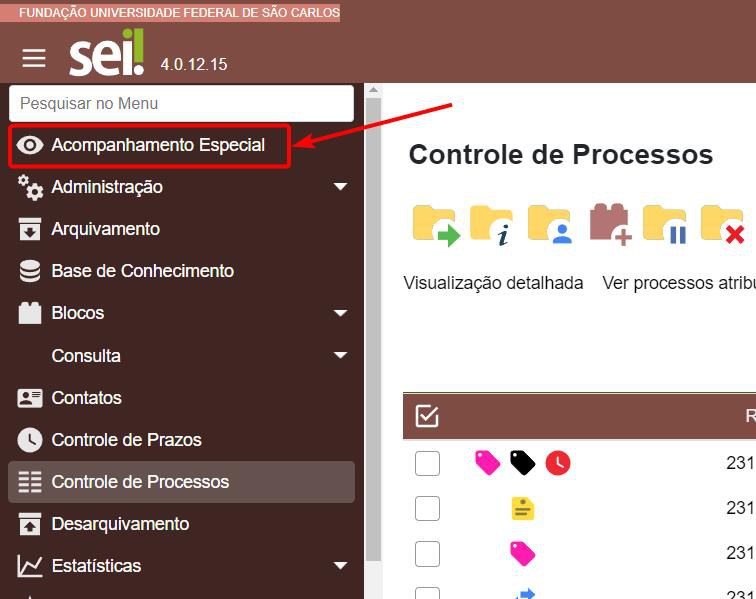
- Selecione o grupo de processos que deseja ver;
- Para ver todos os grupos novamente, no campo “Grupo”, clique em “Todos”;
- Para ver os processos que não fazem parte de nenhum grupo, no campo “Grupo”, clique em “Nenhum”.
Alterar grupos de AE em lote
- No menu lateral, localize “Acompanhamento Especial”;
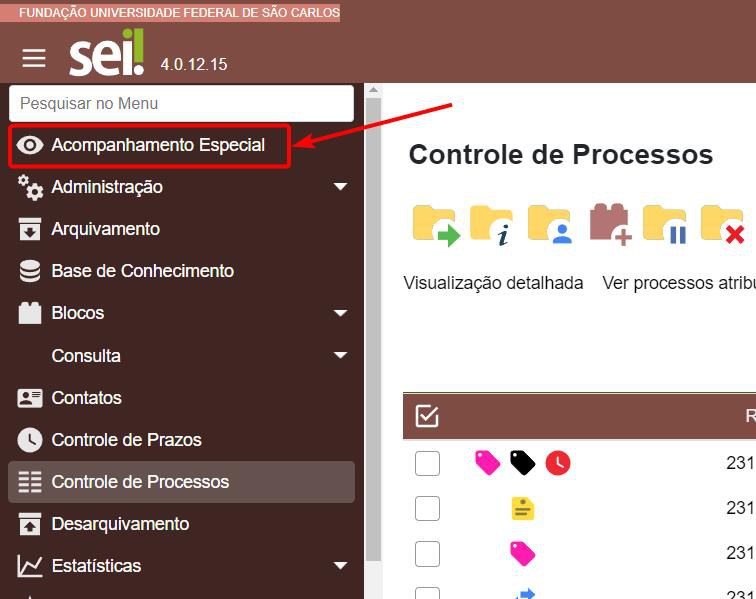
- Selecione o grupo de processos que deseja alterar;
- Selecione na lista de processos todos que você deseja alterar o grupo;
- Após selecionar, clique no botão “Alterar Grupo”;
- Lembre-se de que alterar grupo não é o mesmo que incluir em múltiplos grupos!
- Para incluir em múltiplos grupos, use a opção de editar do Acompanhamento Especial, clicando no ícone de edição
ou vá para a tela de Controle de Processos, selecione os processos que deseja adicionar a um grupo em lote e clique no botão de Acompanhamento Especial para adicionar.










